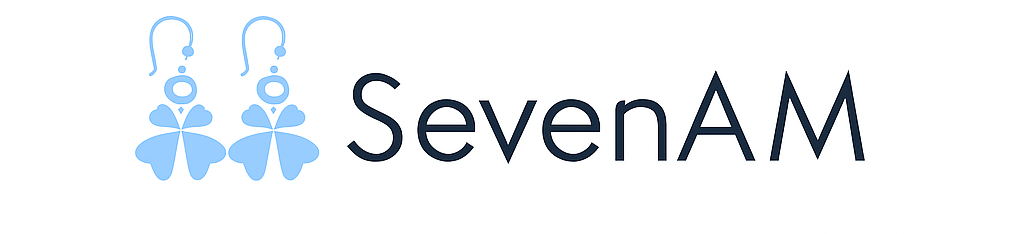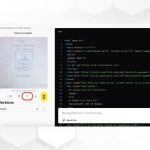Trong quá trình làm việc hoặc học tập, việc quản lý nhiều tài liệu PDF riêng lẻ đôi khi gây khó khăn. Công cụ ghép file pdf giúp bạn hợp nhất nhiều tệp PDF thành một file duy nhất, dễ dàng lưu trữ, chia sẻ và in ấn. Bài viết này từ sevenam.vn sẽ giới thiệu các phương pháp phổ biến để ghép file PDF nhanh chóng, kèm hướng dẫn chi tiết và những lưu ý quan trọng.
Tại Sao Nên Ghép File Pdf?
Trước khi bắt đầu, bạn nên hiểu rõ lợi ích thực tế của việc ghep file pdf, giúp tối ưu hóa quy trình làm việc và quản lý tài liệu:
- Tiết kiệm thời gian: Thay vì phải mở từng tệp PDF riêng lẻ để đọc hoặc in, bạn chỉ cần một file duy nhất. Việc này đặc biệt hữu ích khi xử lý tài liệu dài hoặc nhiều file liên quan đến cùng một dự án. Ngoài ra, việc tìm kiếm thông tin trong một file tổng hợp cũng nhanh chóng và thuận tiện hơn.
- Quản lý thuận tiện: Ghép các tài liệu liên quan vào cùng một file giúp bạn dễ dàng sắp xếp, đánh số trang và ghi chú nội dung. File PDF tổng hợp còn giúp giảm rối mắt khi lưu trữ, tránh việc mất mát hoặc nhầm lẫn giữa các file nhỏ lẻ. Đồng thời, bạn cũng có thể tổ chức tài liệu theo chủ đề hoặc theo thời gian, phục vụ công việc và học tập hiệu quả hơn.
- Chia sẻ dễ dàng: Khi gửi email hoặc upload lên các nền tảng chia sẻ tài liệu, một file PDF duy nhất sẽ tiện lợi hơn nhiều so với việc gửi nhiều file rời. Điều này giúp người nhận không phải tải về từng file một, đồng thời tránh bỏ sót thông tin. Ngoài ra, việc chia sẻ file tổng hợp cũng tạo ấn tượng chuyên nghiệp, gọn gàng với đồng nghiệp hoặc đối tác.
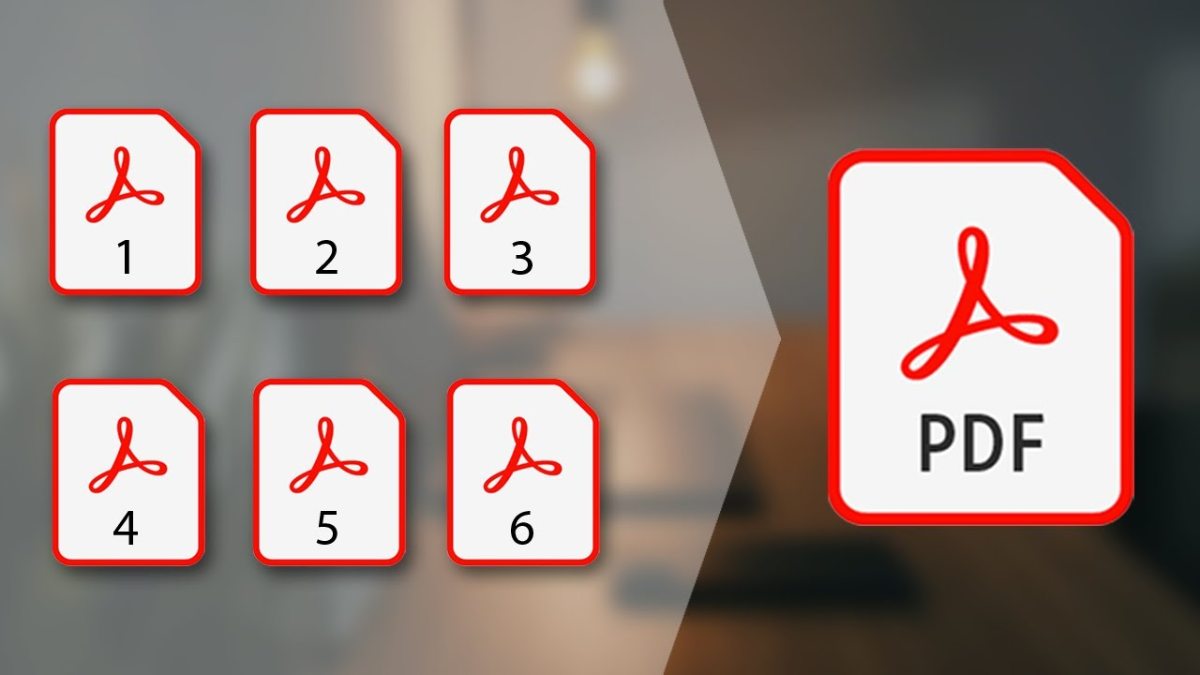
Các Cách Ghép File Pdf Phổ Biến
Khi cần ghép nhiều tài liệu PDF thành một file duy nhất, bạn có thể lựa chọn nhiều phương pháp khác nhau. Tùy thuộc vào thiết bị, mục đích và tần suất sử dụng, bạn có thể dùng phần mềm chuyên nghiệp, công cụ trực tuyến hoặc ứng dụng trên điện thoại. Dưới đây là các cách phổ biến và tiện lợi nhất hiện nay:
Sử dụng phần mềm Adobe Acrobat
Adobe Acrobat là một trong những phần mềm quản lý PDF chuyên nghiệp, cung cấp đầy đủ tính năng từ chỉnh sửa, ký điện tử đến ghép file. Việc sử dụng Adobe Acrobat giúp bạn ghép các file PDF mà vẫn giữ nguyên định dạng, hình ảnh và chất lượng gốc của tài liệu.
Để ghép file, bạn mở phần mềm, chọn mục “Combine Files”, sau đó thêm các file PDF cần ghép vào danh sách. Bạn có thể sắp xếp thứ tự các file theo ý muốn trước khi nhấn “Combine” để tạo file mới. Sau khi hoàn tất, lưu file PDF mới với tên và vị trí mong muốn trên máy tính, quá trình này đơn giản và nhanh chóng.
Ngoài tính năng ghép file, Adobe Acrobat còn cho phép bạn kiểm tra từng trang, thêm số trang hoặc tiêu đề, giúp file PDF mới trở nên chuyên nghiệp và dễ quản lý hơn. Phần mềm thích hợp cho những người làm việc thường xuyên với nhiều tài liệu PDF và cần tính năng bảo mật cao.
Ghép file PDF trực tuyến
Nếu bạn không muốn cài đặt phần mềm, công cụ trực tuyến là lựa chọn tiện lợi và nhanh chóng. Các website như SmallPDF, iLovePDF hoặc PDF Merge cho phép người dùng ghep file pdf chỉ trong vài thao tác đơn giản ngay trên trình duyệt.
Bạn chỉ cần truy cập trang web, kéo thả các file PDF cần ghép vào ô được thiết kế sẵn, sau đó sắp xếp thứ tự các file theo nhu cầu. Sau khi nhấn “Merge PDF”, hệ thống sẽ xử lý và tạo ra một file PDF duy nhất mà bạn có thể tải về ngay.
Ưu điểm của phương pháp này là tiện lợi, không cần cài đặt và phù hợp cho mọi thiết bị, từ máy tính Windows, Mac đến Chromebook. Tuy nhiên, nếu tài liệu chứa thông tin nhạy cảm, bạn nên chọn các website uy tín để bảo đảm an toàn dữ liệu cá nhân.
Sử dụng ứng dụng trên điện thoại
Đối với người dùng di động, việc ghép file PDF cũng trở nên đơn giản nhờ các ứng dụng chuyên dụng. Bạn có thể tải ứng dụng như PDF Expert cho iOS hoặc PDF Utils cho Android để thực hiện thao tác ghép PDF ngay trên điện thoại.
Trong ứng dụng, chọn tính năng “Merge PDF”, sau đó thêm các file cần ghép vào danh sách. Bạn có thể sắp xếp thứ tự, chỉnh sửa trang nếu cần và nhấn “Combine” để hoàn tất. File PDF mới sẽ được lưu trực tiếp trên thiết bị, thuận tiện cho việc xem offline hoặc chia sẻ ngay lập tức.
Sử dụng ứng dụng trên điện thoại phù hợp với những người thường xuyên làm việc di động hoặc không muốn phụ thuộc vào máy tính. Ngoài chức năng ghép file, nhiều ứng dụng còn hỗ trợ chia nhỏ file, nén PDF, chuyển đổi định dạng, giúp bạn quản lý tài liệu linh hoạt hơn.
Lưu Ý Khi Ghép File Pdf
Trước khi tiến hành ghép các file PDF, có một số điểm quan trọng bạn cần lưu ý để đảm bảo an toàn dữ liệu và hiệu quả công việc. Việc chuẩn bị kỹ lưỡng giúp tránh mất dữ liệu, trình bày tài liệu hợp lý và sử dụng công cụ một cách an toàn. Dưới đây là những lưu ý cần thiết mà bạn nên thực hiện trước khi ghép file.
Sao lưu file gốc
Trước khi thực hiện ghép file PDF, bạn nên tạo một bản sao lưu của các file gốc. Việc này giúp đảm bảo dữ liệu không bị mất hoặc hỏng nếu quá trình ghép gặp sự cố. Đồng thời, bản sao lưu cũng cho phép bạn quay lại chỉnh sửa từng file riêng lẻ nếu cần thiết. Đây là bước quan trọng để bảo vệ thông tin quan trọng và tiết kiệm thời gian xử lý sự cố.
Kiểm tra thứ tự file
Trước khi ghép, hãy sắp xếp các file PDF theo thứ tự mong muốn để file mới được trình bày hợp lý. Nếu thứ tự không đúng, nội dung tài liệu có thể bị rối, gây khó khăn khi đọc hoặc in ấn. Một số công cụ cho phép kéo thả để điều chỉnh thứ tự trước khi ghép, giúp bạn chủ động kiểm soát nội dung. Việc này đặc biệt cần thiết khi ghép các báo cáo, hợp đồng hay tài liệu quan trọng.
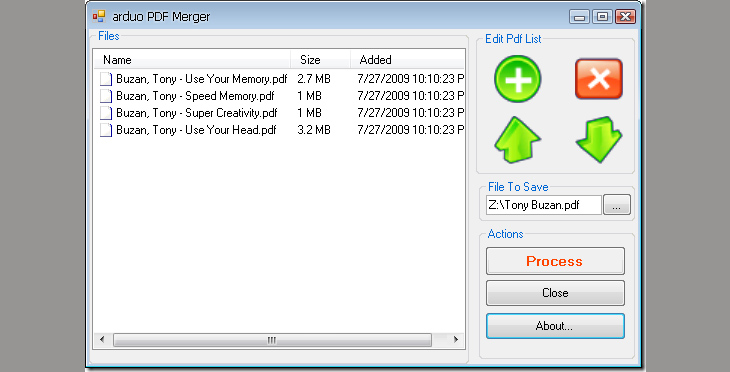
Chọn công cụ uy tín
Khi ghép file PDF, nên sử dụng phần mềm hoặc website đáng tin cậy để đảm bảo an toàn cho thiết bị và dữ liệu. Các công cụ không rõ nguồn gốc có thể chứa virus, làm hỏng file hoặc đánh cắp thông tin cá nhân. Bạn nên ưu tiên các phần mềm nổi tiếng như Adobe Acrobat hoặc các website trực tuyến có đánh giá tốt. Điều này giúp quá trình ghép file PDF diễn ra nhanh chóng, an toàn và giữ nguyên chất lượng tài liệu.
Mẹo Tối Ưu File Sau Khi Ghép File Pdf
Sau khi ghép các file PDF, bạn có thể áp dụng một số mẹo để tối ưu tài liệu, giúp việc đọc, chia sẻ và in ấn trở nên thuận tiện hơn. Những mẹo này không chỉ cải thiện trải nghiệm người dùng mà còn giúp file gọn gàng, dễ quản lý hơn. Dưới đây là các cách bạn nên thực hiện.
Nén dung lượng file
File sau khi ghép file PDF đôi khi có dung lượng lớn, khiến việc gửi email hoặc tải lên hệ thống trở nên khó khăn. Bạn có thể sử dụng công cụ nén PDF trực tuyến hoặc phần mềm chuyên dụng để giảm dung lượng mà không làm giảm chất lượng văn bản. Việc này giúp file nhẹ hơn, tiết kiệm băng thông và thời gian tải xuống.
Kiểm tra và chỉnh sửa nội dung
Sau khi ghép file PDF, hãy rà soát lại toàn bộ nội dung để đảm bảo không có trang bị trùng hoặc lỗi định dạng. Một số công cụ cho phép xoay, xóa trang hoặc chỉnh sửa chú thích để file PDF hoàn chỉnh hơn. Điều này đặc biệt quan trọng đối với các báo cáo, hợp đồng hay tài liệu quan trọng, giúp người nhận dễ dàng theo dõi.
Thêm bookmark và mục lục
Nếu file PDF có nhiều trang, bạn nên thêm bookmark hoặc mục lục để việc tra cứu nội dung trở nên nhanh chóng. Nhiều phần mềm ghép file PDF cho phép tạo liên kết đến từng trang hoặc chương, giúp người đọc di chuyển dễ dàng trong tài liệu dài. Đây là mẹo hữu ích khi chia sẻ file cho đồng nghiệp, khách hàng hoặc học viên.
Đặt mật khẩu bảo vệ
Để bảo vệ thông tin nhạy cảm trong file PDF, bạn có thể đặt mật khẩu hoặc quyền truy cập. Điều này giúp đảm bảo chỉ những người được ủy quyền mới có thể mở hoặc chỉnh sửa file. Các công cụ chỉnh sửa PDF uy tín đều hỗ trợ tính năng này, đảm bảo an toàn dữ liệu sau khi ghép.
Kết Luận
Việc sử dụng công cụ ghep file pdf giúp tiết kiệm thời gian, quản lý tài liệu dễ dàng và thuận tiện cho việc chia sẻ. Tùy vào nhu cầu, bạn có thể chọn phần mềm chuyên nghiệp, công cụ trực tuyến hoặc ứng dụng điện thoại. Với hướng dẫn chi tiết từ sevenam.vn, việc ghép file PDF trở nên nhanh chóng, an toàn và hiệu quả, giúp bạn tập trung hơn vào công việc và học tập.